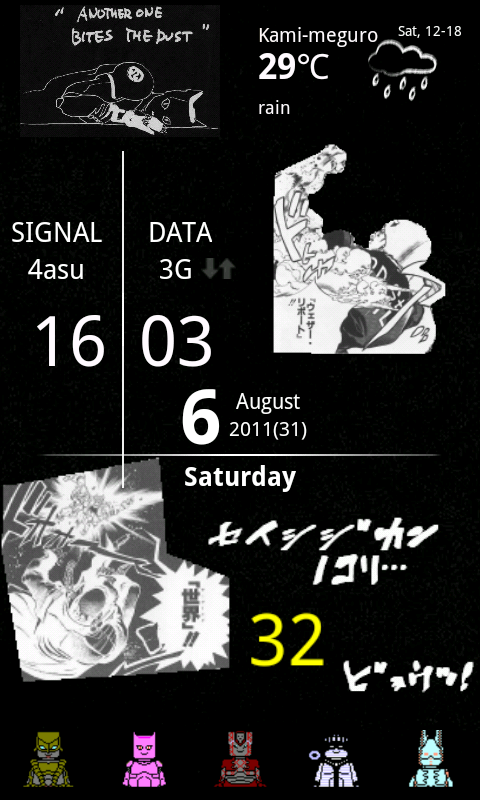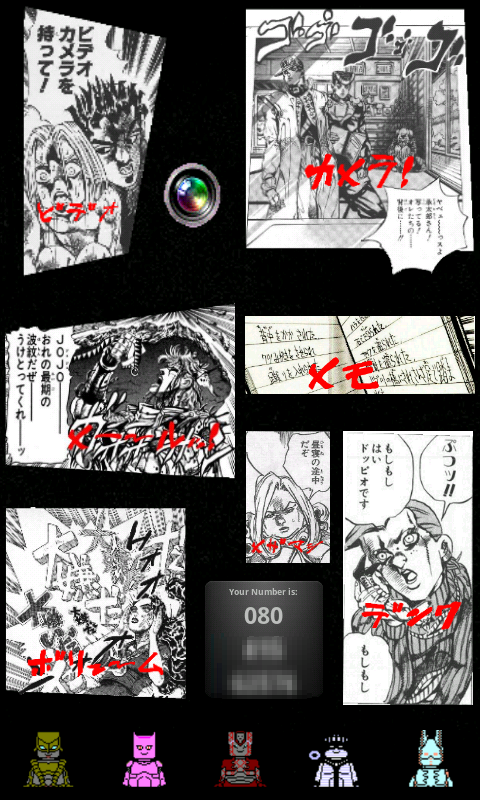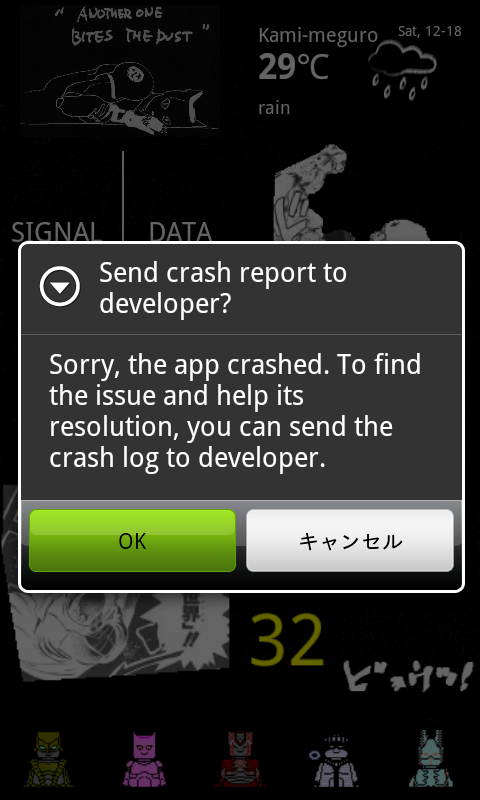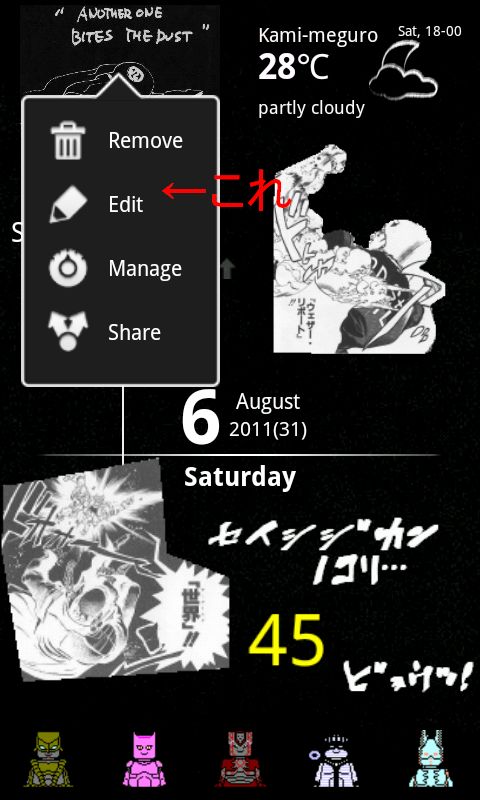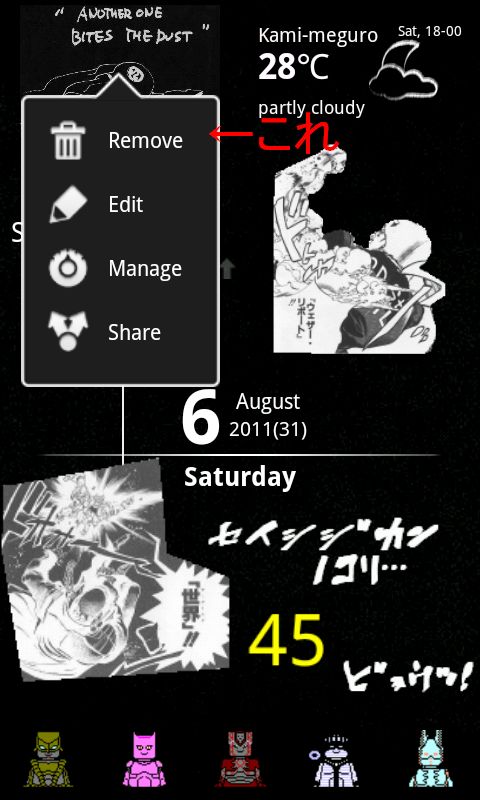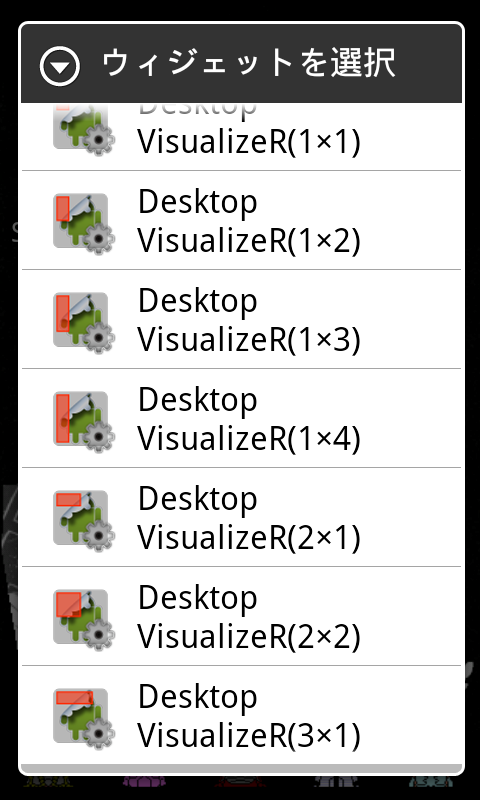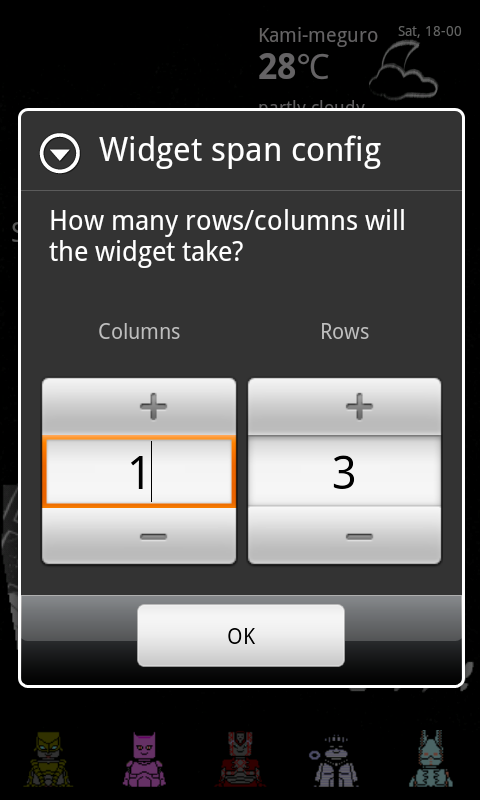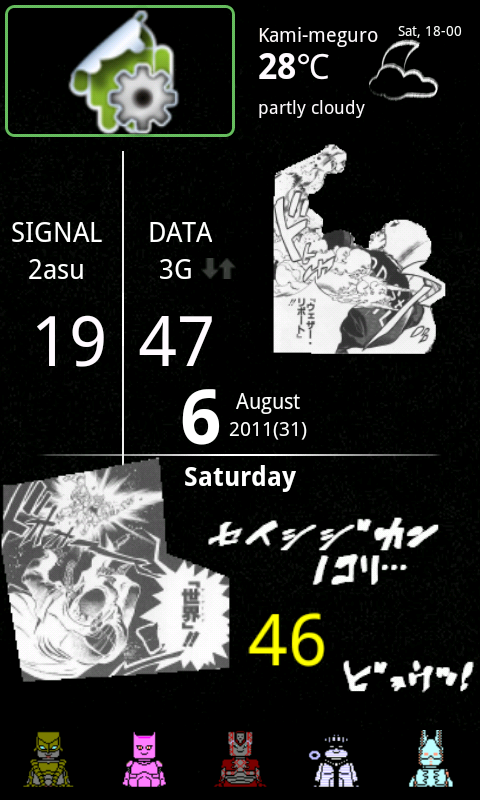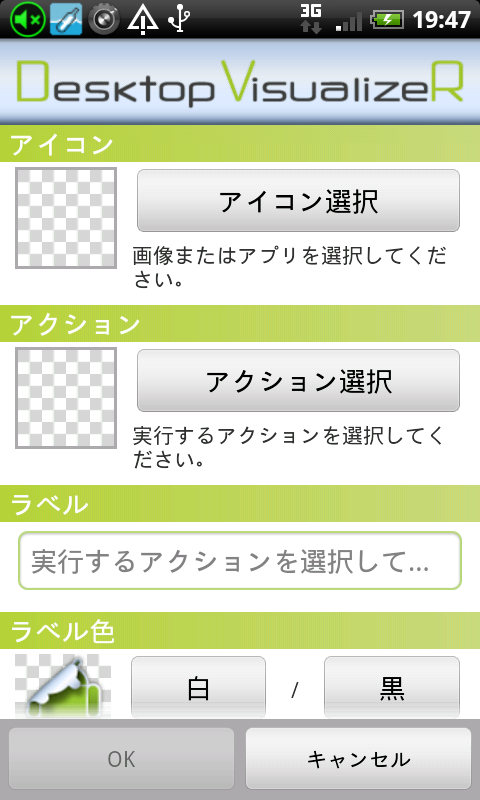Last Updated on 2024年5月13日
数ヶ月前、ボクのAndroidスマートフォン、Desireのホーム画面(ジョジョ風)の記事を書いたのですが、
あのホーム画面を晒してから数ヶ月たった今少し画面が変わっています。
いまはこんな感じ。
ホーム画面2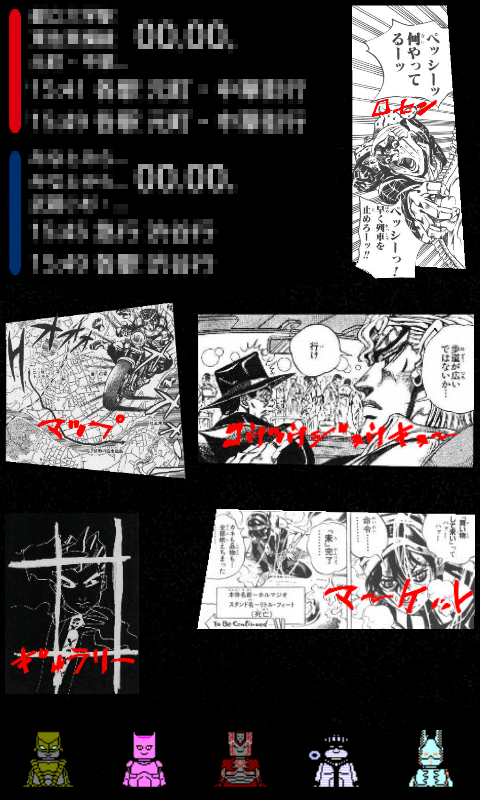
※モザイク部分は電車の発車時刻までのカウントダウンが表示されてます。
なにも変わってないじゃあないかッ!この田吾作がッ!
と思うかも知れませんが、感覚の目でよく見てください。
ウィジェット同士が重ならないようにしました。
どうやら、ウィジェットが重なっているとエラーが多発するようです。
↓こんな感じのエラーがいきなりでて落ちます。
まるで、知恵の輪ができなくてカンシャクをおこしたバカな怪力男と言ったところです。
ちなみに普通にやったんじゃ、ウィジェットを重ねたり、画像をアイコンにできません。
Q.どうやってウィジェットの配置変えたり重ねたりすんだks
A.↓こんな感じでやります。
『ADW.Launcher EX』というホームアプリを使用します。
このアプリのディ・モールト(非常に)いいところはアイコンやウィジェットの大きさを自由に変更できるところ。
まさにジョジョ6部の「自由人の協奏曲(ボヘミアン・ラプソディ)」のように自在にジョジョアイコン(ウィジェット)が置けるわけです。
ちなみに無料版と有料版があり、無料版はEXがついてません。
ボクは敬意を払って有料版を使用してます。あと有料版は英語です。
ボクはかなり英語がカスで、学生時代TOEICを300点代叩き出したゴミなのでかなり難関でした。
こちらのサイトで、『ADW.Launcher EX』の英語訳を書かれております。
ありがとうこのサイトの管理人さんボクのようなのでも理解できました。
1.長押しする
「いいや限界だ!押すね!」って感じでキラー・クイーンを長押しします。
そして、EDITをタッチします。
2.幅を広げる
矢印が上下左右に出てくるので広げたい方向に引っ張ります。
天気予報に重なりました。石原良純に怒られそうです。
※.削除する時はRemoVeを選択です。
Q.そのジョジョのアイコンとかどうやって貼るんだよ。ちっさいアイコンしか置けねえぞ死ね。
A.すみませぇん。こんな感じでやります。
ADW.Launcher EXともう一つ、アプリが必要になります。
『Desktop VisualizeR』です。
このアプリは、画像ファイルをアイコンに変えてくれます。(ウィジェット扱い)
設定方法はこんな感じ。
1.ホーム画面の設定
「ADW.Launcher EX」の「UI Settings」
⇒「Screen preferences」
⇒「Desktop Columns(デスクトップの列数)」を10にします。
⇒「Desktop Rows(デスクトップの行数)」を10にします。
これで詳細にウィジェットを配置できます。精密動作性Aです。
2.画像を用意する。
グーグル先生とか2ちゃんとかスキャンとかで画像を拾って、好きに加工して画像を準備します。
3.ウィジェットの配置
『Desktop VisualizeR』を配置します。
サイズは適当に。
4.サイズの設定
とりあえず一番小さいのを置いて、サイズは「長押し」⇒「EDIT」でおk。
5.アイコンをタッチする
コンドームみてえにペラペラになったドロイド君が置かれるのでタッチします。
6.Desktop VisualizeR設定
設定したいアイコンの画像を「アイコン選択」にて
設定したいアプリや動作を「アクション選択」にて設定する。
そんな感じです。アイコンとかの内容はそのうち書きます。